iPhone: Find my phone
iPhone con IOS 7 - Find My Phone ACTIVADO
Bloqueo de activación de iOS 7 para iPhone
Para completar la liberación de tu iPhone con iOS 7 con Find my phone activado, se hace necesario activarlo introduciendo el ID y la contraseña con el que se encuentra vinculado.
Sin estos datos la liberación no se completará y tu iPhone quedará inutilizable hasta que no se introduzcan dichos datos.
El nuevo iOS 7 ha sido diseñado para que en caso de robo de tu dispositivo, el ladrón no pueda activar nuestro dispositivo si no introduce nuestro Apple ID y su respectiva contraseña.
Esta nueva función recibe el nombre de Bloqueo de activación y aunque como medida de seguridad es muy buena, puede presentar problemas cuando hayamos adquirido el teléfono en el mercado de segunda mano y, por ejemplo, queramos liberarlo por IMEI.
Por ello, es importante que antes de solicitar una liberación compruebes que tu iPhone de segunda mano no tiene activo el Bloqueo de activación por el usuario anterior.
Para ello debes seguir los pasos siguientes:
Asegúrate que el iPhone ha sido restablecido.
Sigue la siguiente ruta para restablecerlo: Ajustes>General > Restablecer > Borrar contenidos y ajustes.
Inicia la configuración del dispositivo. Si en este paso el teléfono te solicita que introduzcas el ID de Apple y la contraseña del propietario anterior, significa que el dispositivo está aún vinculado a su cuenta y por lo tanto, protegido con el bloqueo de activación.
En este caso ve al apartado He comprado un iPhone usado y no conozco el ID al que está asociado el teléfono para saber como solucionar el problema.
Si te aparece el mensaje "Configure su iPhone", significa que iPhone no estará vinculado a ningún ID. En este caso puedes liberar tu teléfono sin problemas.
Si desconoces cuál es el ID de tu teléfono, o has olvidado la contraseña puedes seguir los pasos siguientes antes de solicitar la liberación:
He olvidado mi contraseña de mi ID de Apple
Para restablecer la contraseña puedes hacerlo en la siguiente dirección: appleid.apple.com o a través del soporte técnico de Apple después de que hayan confirmado tu identidad.
He comprado un iPhone usado y no conozco el ID al que está asociado el teléfono.
Puede ocurrir que cuando compras un dispositivo de segunda mano, el anterior propietario no haya desvinculado su cuenta con el dispositivo.
Si el dispositivo ya se ha restaurado pero sigue vinculado al ID del anterior propietario:
Si el propietario no está presente, ponte en contacto con él y pídele que siga estos pasos para que su ID se desvincule del teléfono:
Iniciar sesión en su cuenta de iCloud en el enlace www.icloud.com/find.
Seleccionar el dispositivo en la lista de Buscar mi iPhone pulsando en Todos los dispositivos.
Hacer clic en la opción "Remove from Account"
Una vez eliminado, reinicia el teléfono y configura tu iPhone con normalidad. Una vez configurado con tu nuevo ID podrás proceder a liberarlo.
Si el dispositivo no ha sido restaurado y sigue vinculado al ID del anterior propietario:
Si el propietario anterior no está presente, ponte en contacto con él, para que siga los pasos siguientes. Asegúrate antes que el iPhone está encendido y conectado a una red.
Iniciar sesión en su cuenta de iCloud en el enlace www.icloud.com/find.
Seleccionar el dispositivo en la lista de Buscar mi iPhone pulsando en Todos los dispositivos.
Hacer clic en “Borrar”. No debe introducir ningún número de teléfono cuando se lo pida. Clicar “siguiente” hasta que se confirme que todo el contenido y configuración ha sido borrado.
Pulsar el botón "Remove from Account"
Después de que el dispositivo se haya borrado y eliminado de la cuenta, puedes continuar con el proceso de configuración del dispositivo y solicitar la liberación una vez configurado.
 |
IMEILiberar en Facebook
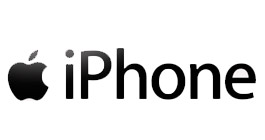
|
Haz clic en "Me gusta" y únete a nosotros en Facebook.
Estarás informado de todas las novedades de IMEILiberar: Descuentos, códigos de promoción, sorteos, nuevos servicios, etc..
|
|